360极速浏览器将网站静音的方法
时间:2023-03-17 17:01:43作者:极光下载站人气:470
很多小伙伴在使用360极速浏览器的过程中经常会遇到各种各样的问题,例如网站打开之后会出现提示音或是广告声音,又或者是网站中的视频自动播放,使得我们被突然出现的声音所吓到。其实当我们不希望网页中的视频播放发出声音时,我们可以直接右键单击网站的标签页,然后在菜单列表中找到并点击“将此标签页静音”选项,点击该选项之后,该标签页中的所有视频就不会有声音,也不会打扰到我们了。有的小伙伴可能不清楚具体的操作方法,接下来小编就来和大家分享一下360极速浏览器将网站静音的方法。
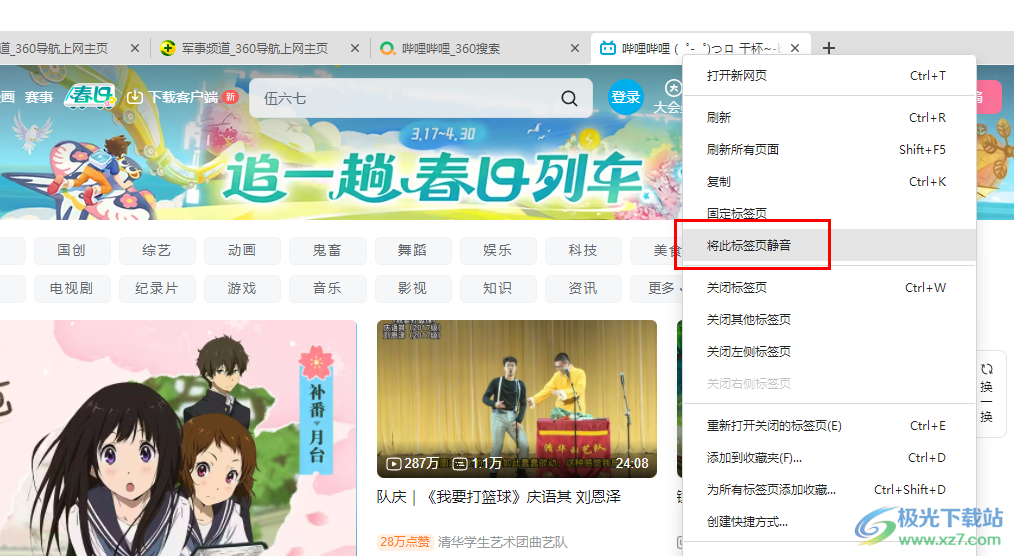
方法步骤
1、第一步,我们先在电脑中先打开360极速浏览器,然后在浏览器的搜索框中先输入自己想要浏览的网站名称,然后点击“搜一下”选项
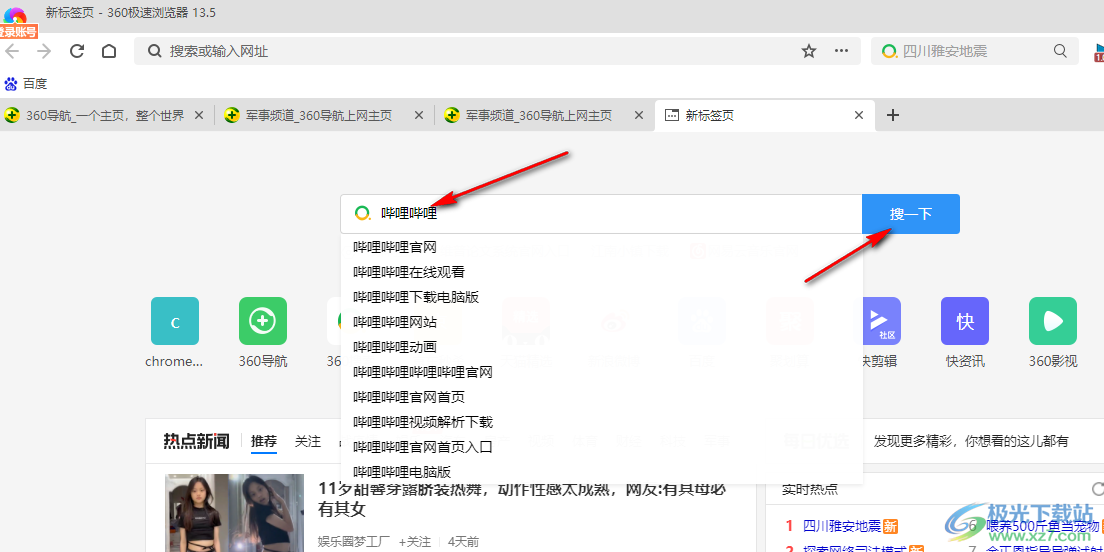
2、第二步,在搜索结果页面中,找到网站官网,然后点击进入该网站页面进行浏览
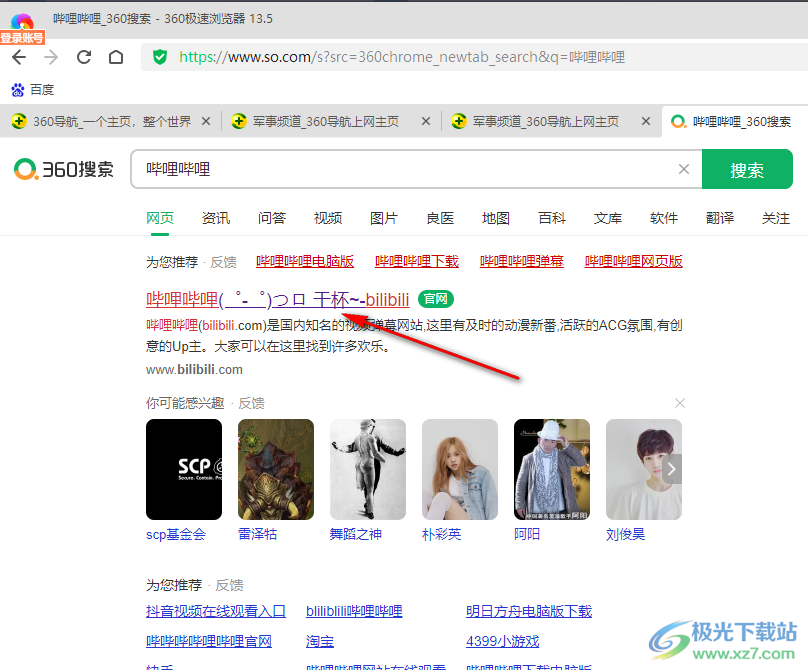
3、第三步,点击进入网站页面之后,浏览器会打开该网站的标签页,我们右键单击该标签页并在下拉列表中点击“将此标签页静音”选项
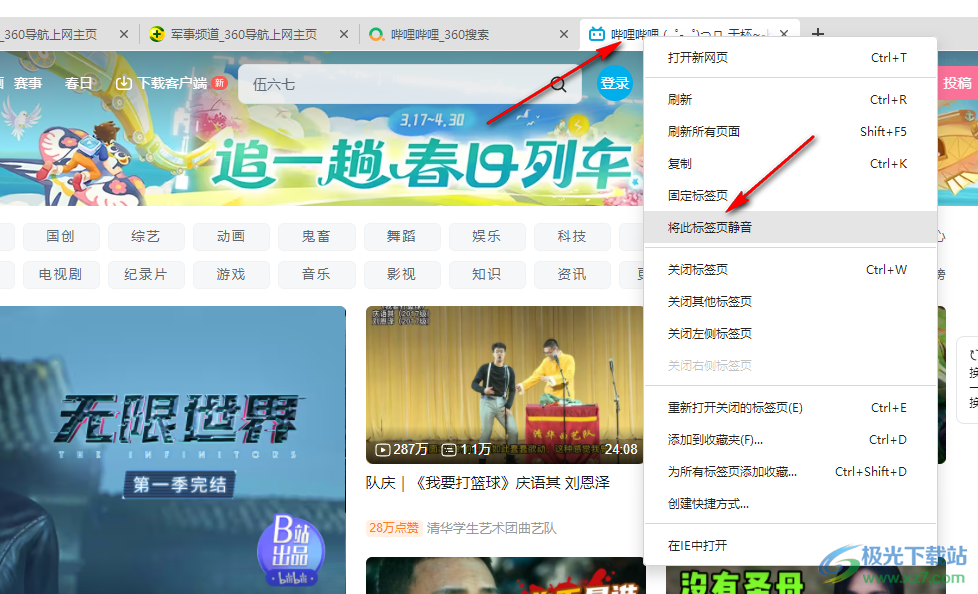
4、第四步,将标签页静音之后,在该页面中播放的任何视频都会是静音状态,即使喇叭图标显示声音播放到了最大,所以如果在浏览器中遇到网页中的视频没有声音的情况,我们也可以右键单击标签页检查一下是否是标签页被静音的缘故
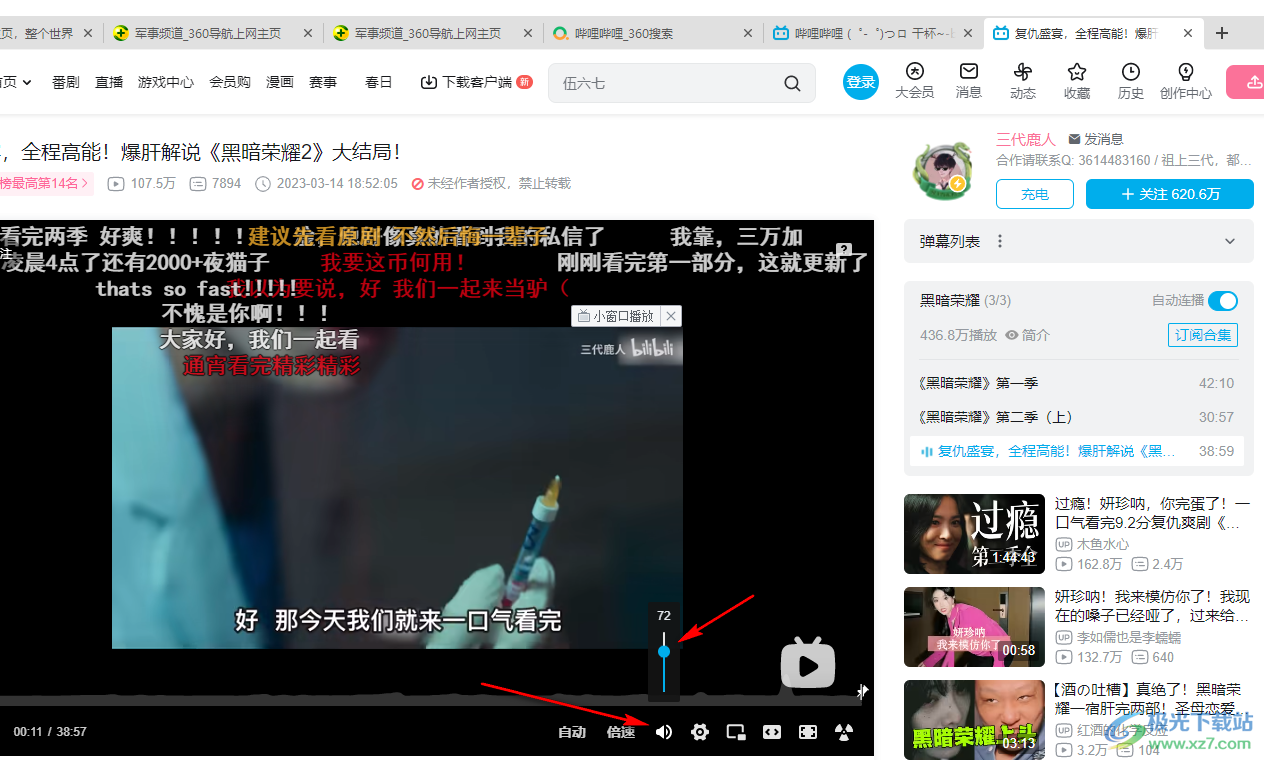
5、第五步,想要恢复网页的声音,我们只需要再次右键单击标签页,然后在下拉列表中点击“将此标签页取消静音”选项即可
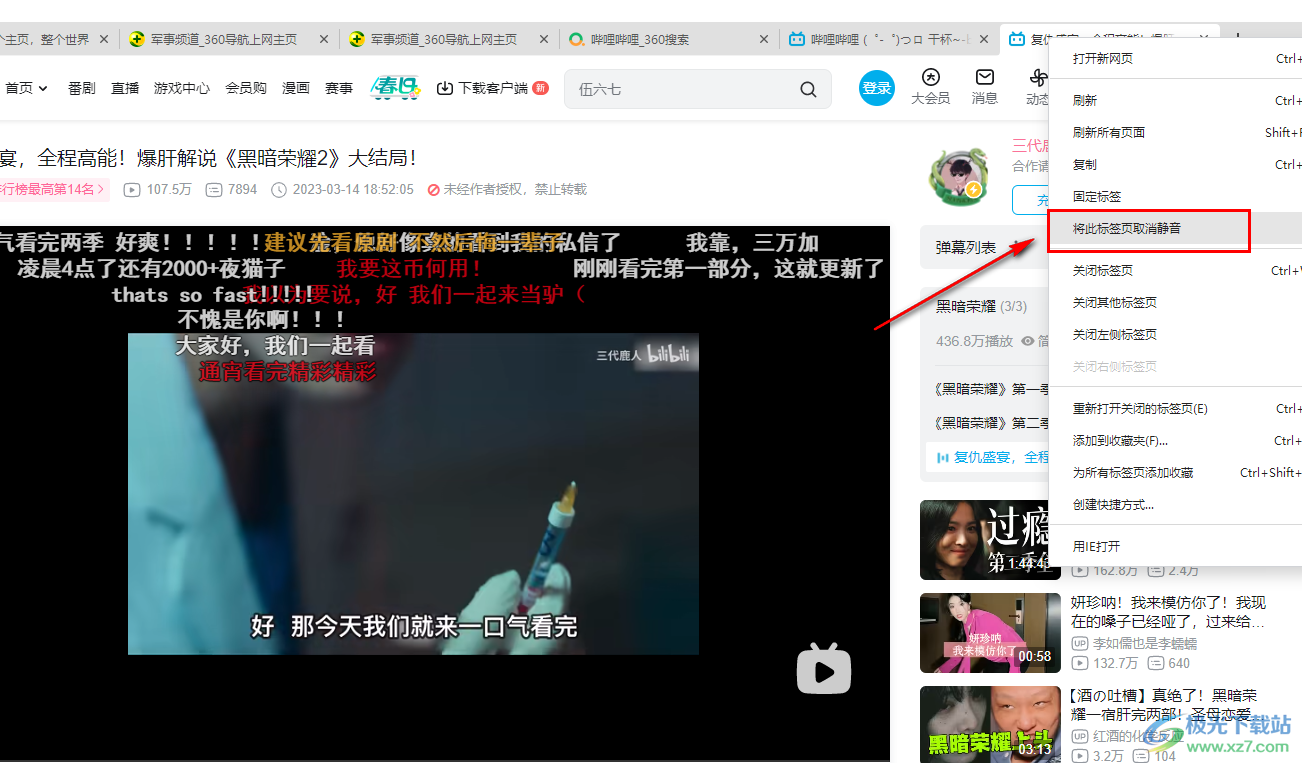
以上就是小编整理总结出的关于360极速浏览器将网站静音的方法,我们在360极速浏览器中打开一个网站,然后右键单击该网站标签并点击“将此标签页静音”选项即可,感兴趣的小伙伴快去试试吧。
相关推荐
相关下载
热门阅览
- 1百度网盘分享密码暴力破解方法,怎么破解百度网盘加密链接
- 2keyshot6破解安装步骤-keyshot6破解安装教程
- 3apktool手机版使用教程-apktool使用方法
- 4mac版steam怎么设置中文 steam mac版设置中文教程
- 5抖音推荐怎么设置页面?抖音推荐界面重新设置教程
- 6电脑怎么开启VT 如何开启VT的详细教程!
- 7掌上英雄联盟怎么注销账号?掌上英雄联盟怎么退出登录
- 8rar文件怎么打开?如何打开rar格式文件
- 9掌上wegame怎么查别人战绩?掌上wegame怎么看别人英雄联盟战绩
- 10qq邮箱格式怎么写?qq邮箱格式是什么样的以及注册英文邮箱的方法
- 11怎么安装会声会影x7?会声会影x7安装教程
- 12Word文档中轻松实现两行对齐?word文档两行文字怎么对齐?

网友评论